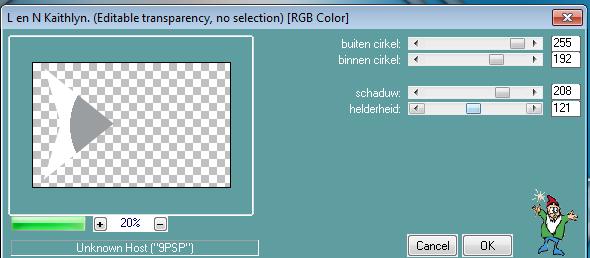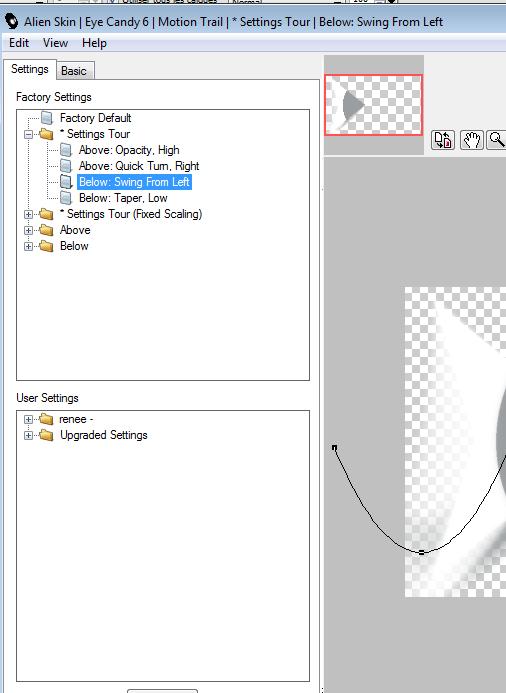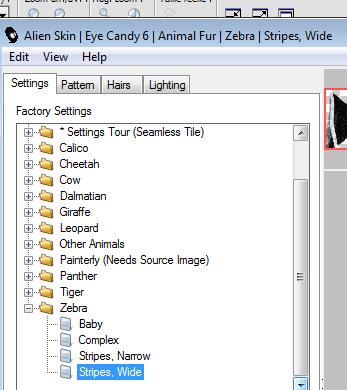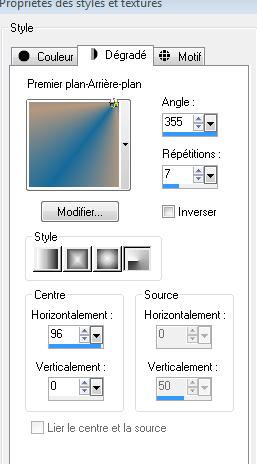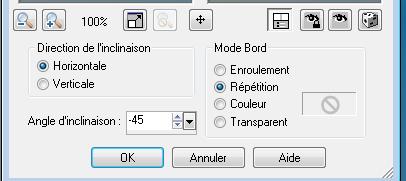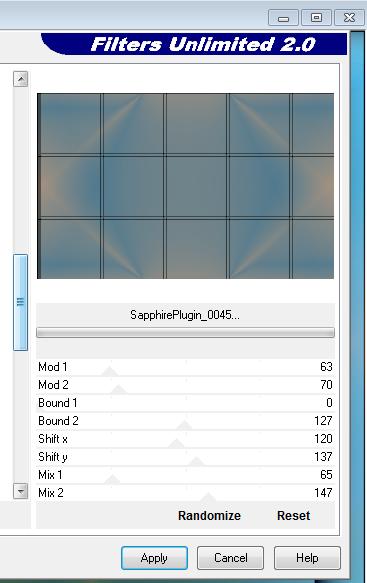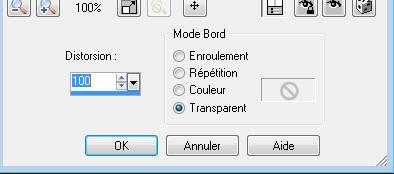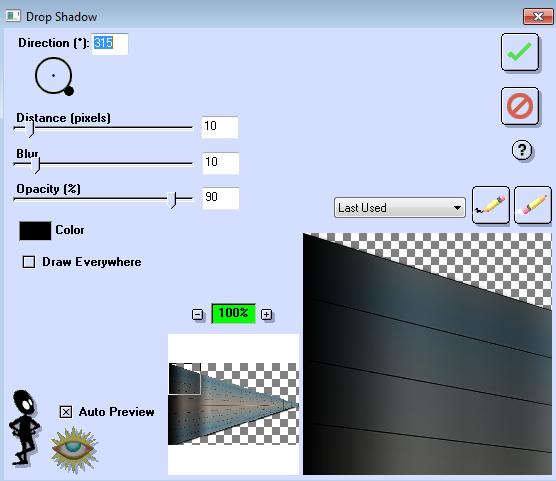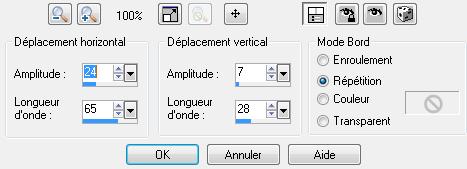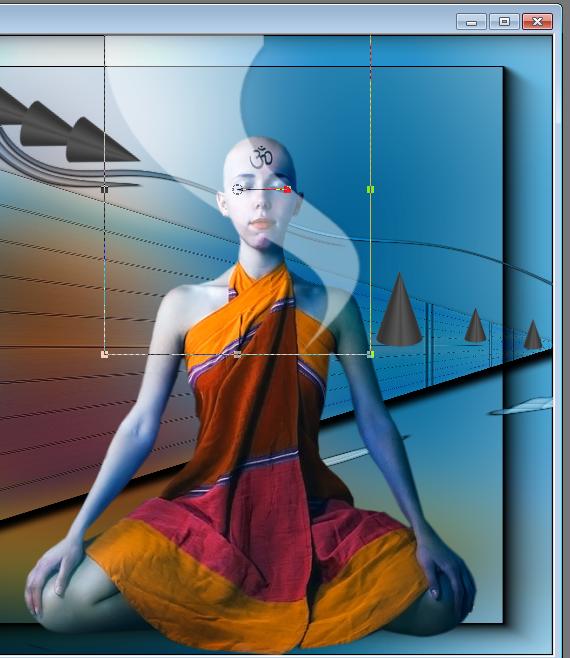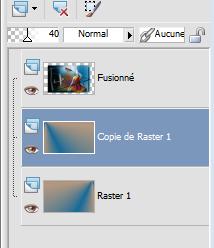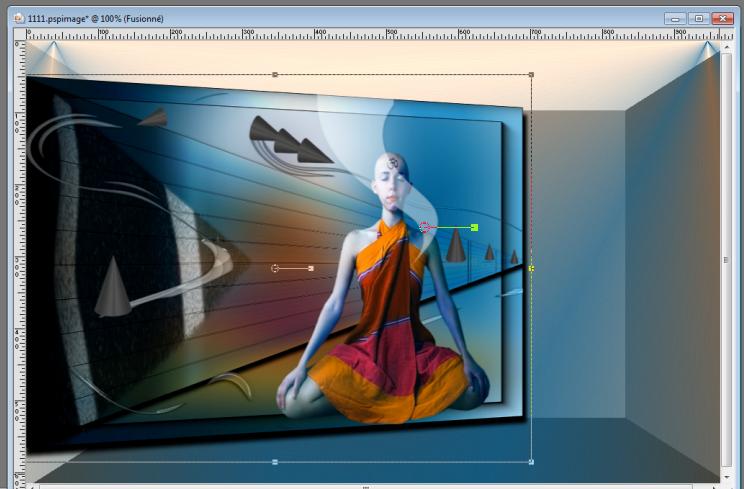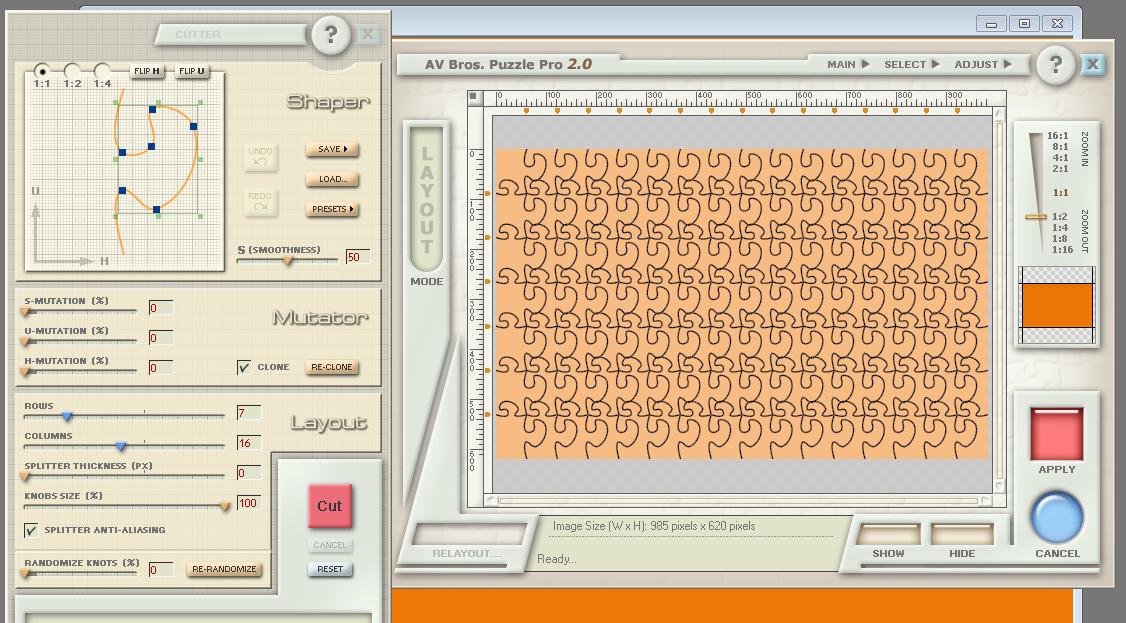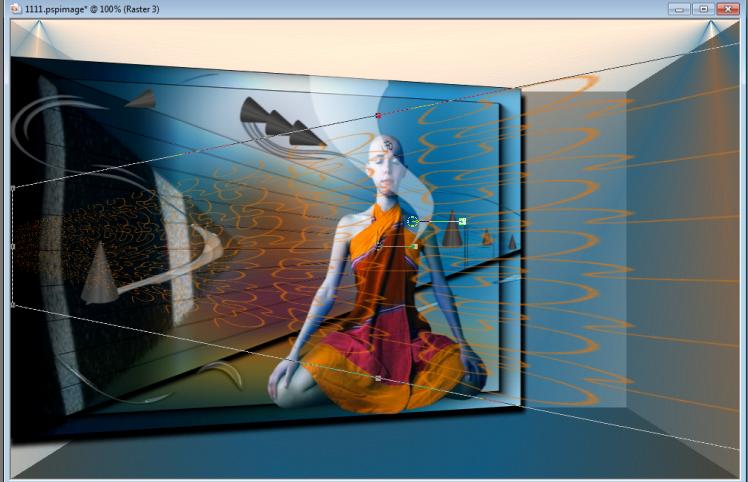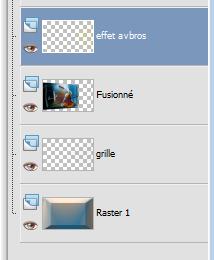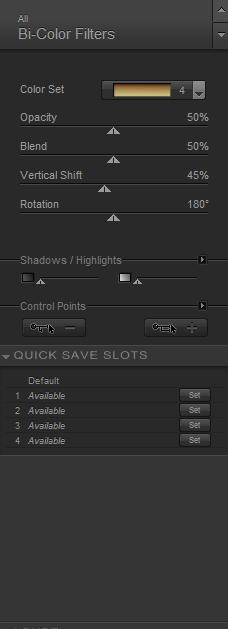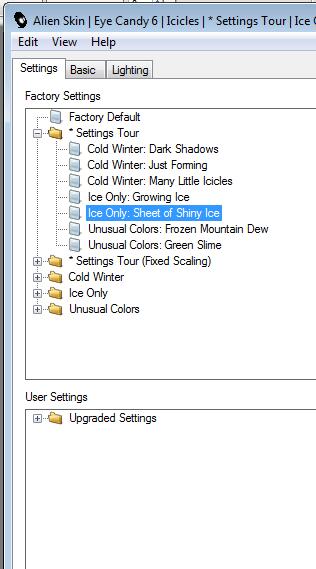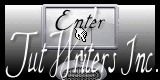|
Nieuwe
Vertalingen hier
Beauté Fatale
Wij gaan beginnen met de les/Open de kleurenpalet in je psp 1. Open de afbeelding:l'image du fond-Venster Dupliceren-Wij werken op de kopie 2. Lagen-Nieuwe rasterlaag 3. Selecties-Selectie laden/opslaan-selectie laden van af schijf en neem selectie; '' renee-beauté -fatale '' 4. Eigenschappen Voorgrond: zet de voorgrondkleur op #9a9ea1 -Gereedschap Vlakvulling: vul de selectie met de voorgrondkleur /#9a9ea1 5. Selecties-Niets selecteren 6. Effecten-Filter -L and k's /Kaithlyn met deze instellingen
7. Effecten-Filter - Eyecandy 6/Motion Trail / settings Tour/Below:Swing From Left ( Gaat ook met -Effecten-Filter - Eyecandy 5) Kijk even of je de juiste afbeelding krijgt
8. Effecten-Filter - Eye Candy6 / Texture/Animal fur/ Zebra/Stripes ,wide
9. Lagenpalet: zet de laagdekking op 59% 10. Lagen- Nieuwe rasterlaag 11. Eigenschappen van materiaal: zet de voorgrondkleur op #b5987f en de achtergrondkleur op #166a9b 12. Maak van de voor/achtergrondkleur een radiaal verloop met deze instellingen 13. Lagen-Nieuwe rasterlaag
14. Gereedschap Vlakvulling: vul de laag met het verloop 15. Effecten-Geometrische effecten-Scheeftrekking met deze instellingen
16. Effecten-Filter - Simple /4way average 17. Lagenpalet: zet de mengmodus op Hard Licht /Effecten-Randeffecten-Accentueren 18. Effecten-Filter - Unlimited 2.S - Sapphire 001Plugin_ 0045 met deze instellingen
19. Effecten-Geometrische effecten-Perspectief-Horizontaal met deze instelling
20. Effecten-Filter- EyeCandy 3 /Drop shadow met deze instellingen
21. Open de tube ''renee-beaute fatale -voile1'' -Bewerken-Kopiëren-Bewerken- Plakken als nieuwe laag en niet meer verplaatsen 22. Effecten-Vervormingseffecten-Golf met deze instellingen
23. Lagenpalet: zet de mengmodus op Luminantie-Oud 24. Open de tube ''cônes placés '' of neem deze ''Exkizz-cônes'' -Bewerken-Kopiëren-Bewerken- Plakken als nieuwe laag en zet op de juiste plaats 25. Open de tube ''anna rizzi-arr 551'' -Afbeelding-Formaat wijzigen- verkleinen met 87% -Bewerken-Kopiëren-Bewerken- Plakken als nieuwe laag en plaats naar rechts 26. Open de tube ''renee-beaute-fatale -image2 '' -Bewerken-Kopiëren-Bewerken- Plakken als nieuwe laag - Gereedschap Verplaatsen- verplaats zoals op de screen te zien is
27. Lagen-Samenvoegen-Zichtbare lagen samenvoegen 28. Afbeelding-Formaat wijzigen - Verkleinen met 85% geen vink bij alle lagen 29. Lagen-Nieuwe rasterlaag-Lagen -Schikken- Onderaan verplaatsen 30. Gereedschap Vlakvulling: vul de laag met het verloop ( instellingen staan nog goed)
31.Lagen-Dupliceren-Afbeelding-Spiegelen-Zet de laagdekking op 40% - Zo ziet het lagenpalet er op dit moment uit
32. Lagen-Samenvoegen-Omlaag samenvoegen 33. Lagenpalet: Activeer de onderste laag= raster1 34. Effecten-Filter - Toadies /*Sucking Toad*Bevel I... / 80/199/253 35. Lagenpalet: Activeer de laag er boven/Effecten-3D effecten-Slagschaduw met deze instellingen
- Blijf op deze laag 36. Effecten-Geometrische effecten-Perspectief-Horrizontaal -Vervorming op = 20 Transparent 37.Gereedschap Verplaatsen-(K) verplaats zoals op de screen te zien is 700 px breedte
38. Eigenschappen Voorgrond: zet de voorgrondkleur op #ee7709 -Lagen-Nieuwe rasterlaag-Gereedschap Vlakvulling: vul de laag met de voorgrondkleur #ee7709 Filter AV Bros puzzle Attentie: er zit een afbeelding in de map en plak die als nieuwe laag op je werkje -zet dan meteen op de juiste plaats en ga verder met punt met punt 41 39. Effecten -Filter - AVBros 2.2 puzzle met deze instellingen(!!!!!kan misschien anders zijn in psp of maak het in Photoshop. Bij mij ging het goed in psp )
- Selectiegereedschap (K) met deze instellingen
-Je kunt het ook van hand in dit model trekken en dan weer naar binnen duwen , maar dan van links naar rechts in de vorm zetten(kijk op de grote afbeelding)
40. Effecten-Randeffecten-Sterker accentueren 41. Open de tube ''renee -beaute-fatale-grille"-Bewerken- kopiëren-Bewerken-Plakken als nieuwe laag op je werkje 42. Effecten-Afbeeldingseffecten-Verschuiving met deze instellingen H= 400 en V =0 transparant 43. Lagen-Schikken Omlaag verplaatsen boven raster 1 - Zo ziet het lagenpalet er op dit moment uit
44. Open de tube ''parapluie -nikita-13186825846'' -Bewerken- kopiëren-Bewerken-Plakken als nieuwe laag op je werkje en zet op de juiste plaats 46. Lagen-Dupliceren-Afbeelding-Omdraaien 47. Effecten-Filter - Nick color effex Pro.3 /Bi-Color /Color set 4
48. Afbeelding-Spiegelen-Afbeelding-Omdraaien en zet op de juiste plaats 49. Open de tube - Homme ''chapeau-nikita-13186825846''/ -Venster Dupliceren-We werken op de kopie - Bewerken-Kopiëren-Bewerken- Plakken als nieuwe laag en plaats **Attentie: voor respect van de tubster werken wij op de kopie** 50. Open de tube -'' modifié SKF '' Afbeelding-Formaat wijzigen met 80 % -Bewerken- kopiëren-Bewerken-Plakken als nieuwe laag op je werkje en zet rechts aan de rand 51. Lagenpalet: activeer raster 1 -Open de tube ''sol'' -Bewerken- kopiëren-Bewerken-Plakken als nieuwe laag op je werkje en zet op de juiste plaats 52. Open de tube met de texte- Bewerken- kopiëren-Bewerken-Plakken als nieuwe laag op je werkje en zet op de juiste plaats 53. Lagen-Samenvoegen-Zichtbare lagen samenvoegen 54. Afbeelding-Rand toevoegen: 5 pixels zwart 55. Bewerken-Kopiëren 56. Afbeelding-Randen toevoegen met : 50 pixels wit 57. Gereedschap Toverstok: actveer de witte rand met de 50 px -Bewerken-Plakken in de selectie 58. Aanpassen-Vervagen-Gaussiaanse vervaging: Bereik op 22 59. Effecten-Filter- Eyecandy6/ Icicles /*Settings Tour /Ice Only: Sheet of Shiny ice
60. Selecties-Niets selecteren 61. Afbeelding-Randen toevoegen met : 5 pixels zwart Sla op als JPG
Ik maak deel uit van Tutorial Writers Inc. Mijn lessen staan geregistreerd ReneeGraphisme_Alle rechten voorbehouden
|

 Vertalingen
Vertalingen